複合機
【京セラ複合機】プリントアウト時に自動カラーで印刷する方法【解説】

この記事は約 4 分で読めます。
こんにちは。「biz-us クラウド」サポート担当です。
今回は、京セラの複合機を使用していて「自動でカラー印刷されない」「モノクロとカラーが混在した資料を、適切に出力したい」といったお悩みをお持ちの法人ご担当者様に向けて、印刷設定のポイントをご紹介します。
特に、ページ数の多い資料や会議用の書類で、白黒とカラーのページが混在している場合、印刷設定を誤るとすべてがカラーで出力されてしまい、トナー代などのコストが無駄になってしまいます。
本記事では、京セラ複合機で白黒とカラーを自動で判別して印刷する「エコカラー設定」について、その手順と、設定がうまくいかない時の対処法をわかりやすく解説します。
≫京セラ複合機のトラブルの遠隔・訪問サポートなら「biz-us クラウド」
目次
自動でカラー/モノクロを使い分ける設定方法
モノクロとカラーが混在した資料を印刷する際、「すべてがカラーで出力されてしまう」というご相談をいただくことがあります。
たとえば、10ページ中2ページだけカラーが含まれている場合でも、印刷設定によっては全ページがカラー扱いとなり、印刷コストがかさむ原因になります。
こうした無駄を防ぐために便利なのが、京セラ複合機の「エコカラー設定」です。
エコカラーにする設定手順(Windowsパソコンから印刷する場合)
- 印刷したいファイルを開き、「印刷」メニューを選択
- 使用する京セラのプリンターを選び、「プロパティ(設定)」をクリック
- 「基本設定」タブから「カラーモード」を開く
- 「エコカラー」を選択(※機種によっては「自動カラー」や「自動判別」などと表記されていることもあります)
- 「OK」で設定を保存し、そのまま印刷
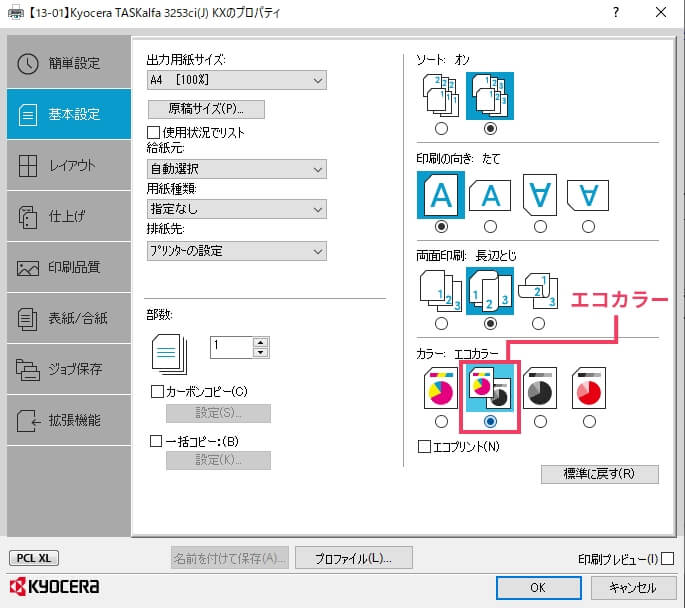
この設定により、モノクロのページは白黒で、カラーのページのみカラーで出力されるため、必要最小限のトナーで効率よく印刷できます。
自動カラー設定でうまくいかない時のチェックポイント
自動カラー設定をしてもうまく印刷できない場合、いくつかの原因が考えられます。以下のような対策を順に確認してみてください。
1.ドライバーの設定が適切か確認する
プリンタードライバー側の設定によっては、「エコカラー」が反映されない場合があります。ドライバーを最新版に更新するか、以下の記事を参考に再インストールを検討してください。
関連記事:【京セラ】プリンタードライバーのインストール方法について解説
2.使用しているアプリケーションの印刷設定を確認する
Microsoft EdgeやAcrobatなど、印刷元のソフトによっては設定が上書きされてしまうケースがあります。特にMicrosoft Edgeは、既定でモノクロ印刷になっていることがあります。
関連記事:Microsoft Edgeから印刷時にカラー印刷されない事例について
3.機器本体の設定やカラーカウンターを確認する
複合機本体の設定で「強制カラー」になっていないか、またはカラーカウンターがすでに上限に達していないかを確認してください。
社内で管理している場合は、保守会社や設定担当者に一度確認するのも有効です。
よくある質問
Q. 「エコカラー」設定が見つかりません。
A. お使いの機種によっては、設定項目が「自動カラー」や「自動判別」といった名称になっていることがあります。また、一部の古い機種ではこの機能が搭載されていない場合もあります。
Q. エコカラーにしても、一部のモノクロページがカラーで印刷されます。
A. 印刷するファイルに、ごくわずかなカラー情報(例:目に見えない色付きのテキストボックスや、白背景のカラー画像など)が含まれている可能性があります。
Q. 他のメーカーの複合機でも同じ設定はできますか?
A. 複合機メーカーによって機能の名称や設定方法は異なります。ご使用のメーカーの公式サイトや取扱説明書をご確認ください。
まとめ
今回は、京セラ複合機で「自動カラー印刷」を行うための設定方法と、うまくいかない場合の対策について解説しました。
- 設定方法: 印刷メニューのプロパティから「エコカラー」を選択する。
- メリット: 不要なカラー印刷を防ぎ、コストを削減できる。
京セラ複合機は「エコカラー」以外にも、多くのコスト削減機能が搭載されています。しかし、設定が複雑で「どこを操作すればいいか分からない」とお困りのご担当者様もいらっしゃいます。
もし「思った通りに印刷できない」「原因がわからない」といったお悩みがあれば、専門のサポートに相談するのが最も安心で確実な方法ですので、お気軽にご相談ください。
株式会社MJEは京セラ複合機の国内販売台数トップの1次代理店

「biz-usクラウド」を提供する株式会社MJEは、京セラ複合機の1次代理店として、多くの法人さまにIT機器の導入支援やサポートを行ってきました。
全国1万6,000社以上の対応実績があり、複合機まわりの細かなトラブルにも柔軟に対応しています。
印刷設定のサポートはもちろん、「思った通りに印刷できない」「どこを操作すればいいか分からない」といった細かなお困りごとにも、リモートや電話で迅速に対応可能。印刷設定のサポートから、複雑なトラブル解決まで幅広くご支援します。










